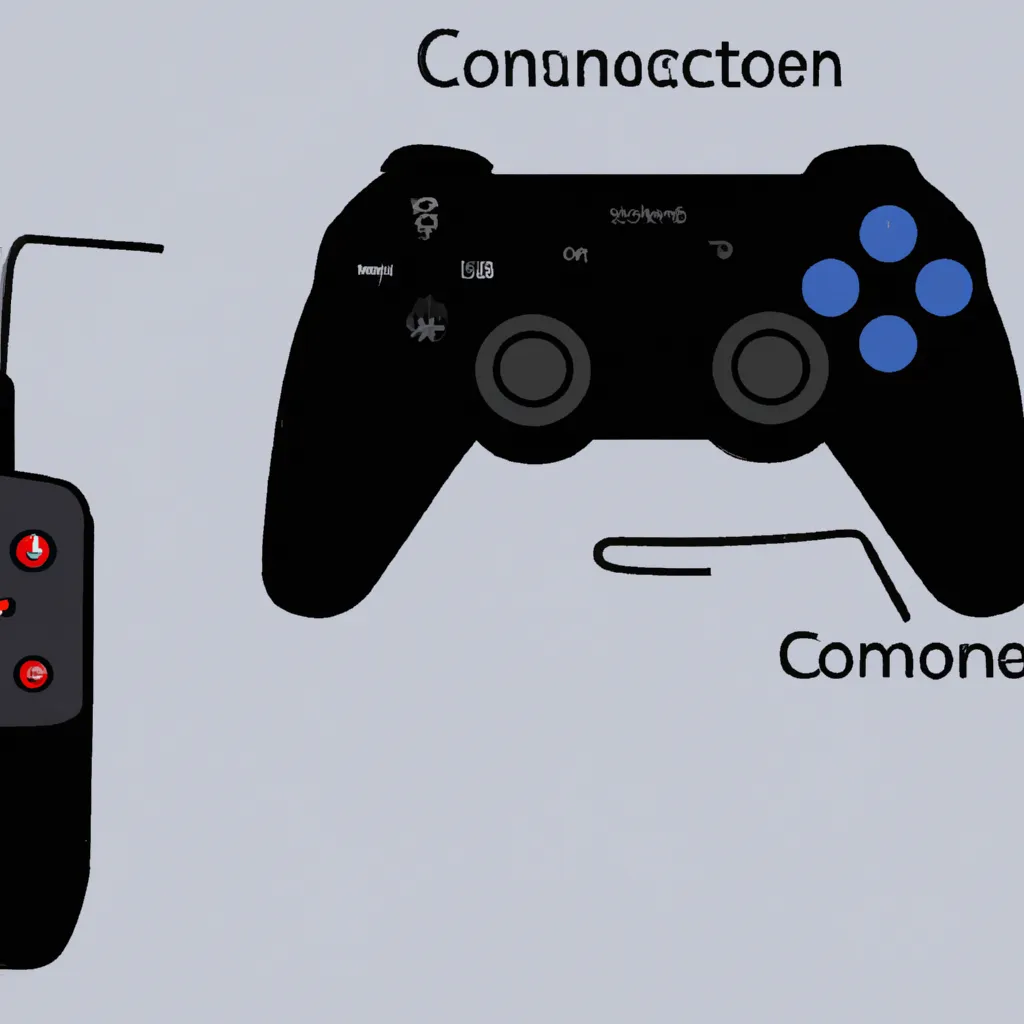Que vous possédiez une PS5 ou une PS4 plus ancienne, vous obtenez une manette assez brillante avec l’une ou l’autre console – le DualSense ou le DualShock 4 sont tous les deux de super gamepads. Heureusement, on peut facilement les connecter à un PC, ce qui est idéal si vous aimez aussi jouer de cette façon, ce qui ouvre une nouvelle façon de contrôler les choses par rapport à la souris et au clavier standards. Si cela vous intéresse, comment connecter des contrôleurs conçus pour une PlayStation à votre ordinateur? Nous avons les étapes à suivre, ici.
La connexion de votre manette PS5 DualSense à un PC est assez simple. La première option est d’utiliser un câble USB-C pour la connecter et de jouer avec une connexion filaire, ce qui est idéal si vous n’avez pas de Bluetooth sur votre ordinateur. Si vous avez Bluetooth, suivez ces étapes:
Cela devrait suffire et votre manette devrait être jumelée et fonctionner sans fil. Bien que la plupart des jeux sur PC n’aient pas été mis à jour pour vous permettre d’utiliser les gâchettes adaptatives, c’est toujours une manette brillante. PlayStation a récemment publié une application pour Windows qui permet aux utilisateurs de mettre à jour le firmware de la manette DualSense directement depuis leur PC. Téléchargez cette application, connectez-vous à un ordinateur via un câble et vous pourrez mettre à jour la manette.
Si vous utilisez une manette DualShock 4, les étapes sont vraiment similaires pour la connecter à votre PC. Cette fois, l’option câblée nécessitera un câble MicroUSB, car la manette n’a pas de port USB-C. Il est utile de préciser que la manette fonctionne très bien avec les jeux sur Steam, mais qu’elle peut être beaucoup plus aléatoire si vous n’utilisez pas la plateforme de Valve – pour d’autres jeux, vous devrez peut-être télécharger un programme appelé DS4Windows, qui est gratuit mais nécessite un peu de configuration. Pour connecter la manette par Bluetooth, suivez les instructions ci-dessous:
Une fois que vous l’aurez connecté de cette façon, vous pourrez vous rendre sur Steam et ajouter la manette via les menus de paramètres, ce qui vous permettra également de l’étalonner. Elle devrait fonctionner parfaitement avec les jeux Steam à partir de ce moment-là.
La réponse courte à cette question est que des milliers de jeux PC prennent en charge les manettes – c’est quelque chose qui est indiqué sur leurs pages de magasin et sur leurs boîtes afin que vous sachiez si vous pouvez connecter une manette de manière native. Même les jeux qui ne prennent pas officiellement en charge les manettes ont souvent des mods créés par des utilisateurs que vous pouvez installer pour corriger ce problème si vous êtes déterminé. Cependant, si vous espérez voir des jeux qui fonctionnent avec les manettes PS5 et PS4 spécifiquement, alors la plateforme de jeux PC Steam a un nouveau filtre qui peut vous aider. Son nouveau hub de contrôleur vous permet de filtrer les nombreux, nombreux jeux disponibles sur sa boutique en fonction du support officiel de contrôleur qu’ils offrent, et les deux DualSense et DualShock 4 sont inclus dans cette liste. Il s’agit d’une façon simple de filtrer les jeux uniquement ceux qui prendront en charge votre manette à 100% – et dans le cas du DualSense, cela signifie souvent des vibrations beaucoup plus intenses et immersives, car son nouveau système de vibration est beaucoup plus précis et unique que toute autre manette grand public actuelle.